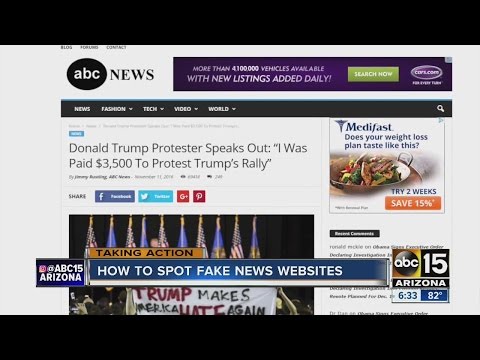Pārlūkojot internetu, ir būtiska interneta drošība, jo datorsistēma ir ļoti neaizsargāta pret drošības uzbrukumiem. Jūsu pārlūkprogramma ir visneaizsargātākais komponents, kurā uzglabāt savus sensitīvos datus, piemēram, paroles. Pastāv pastāvīgi draudi no hakeriem un nesankcionētiem lietotājiem, kuri var pieteikties savā kontā, lai piekļūtu privātiem datiem un nozagtu konfidenciālu informāciju, piemēram, jūsu bankas informāciju utt. Ir nepieciešams izveidot spēcīgu drošu pārlūku, lai aizsargātu pret tādiem interneta draudiem kā hakeriem, ļaundabīgās programmas, vīrusi un citi.
Mūsdienās, aizsargājot savus datus tikai ar paroli, nepietiek, un to varētu vēlēties izmantot Divpakāpju autentifikācija izveidot spēcīgu datu drošības sistēmu. Būtībā divpakāpju autentifikācija prasa lietotājiem izmantot parasto paroli vai pieteikšanās metodi, lai apstiprinātu identitāti kopā ar otro autentifikācijas metodi papildu drošībai. Divpakāpju autentifikācija ir vairākfaktoru autentifikācijas apakškopa, kurā tiek nodrošināta drošība, apstiprinot to lietotāju identitāti, kuri izmanto vairākus autentifikācijas faktorus. Šis ir visdrošākais veids, kā novērst nesankcionētu lietotāju piekļuvi privātiem datiem un tādējādi izveidot stingru tiešsaistes datu konfidencialitāti.
Mozilla aktivizēja divpakāpju autentifikāciju Firefox kontu turētāji. Firefox kontu divpakāpju autentifikācijas iestatīšana ir vienkārša procedūra, kas ļauj izmantot pazīstamu algoritmu TOTP (Laika bāzēta vienreizēja parole). Varat izmantot autentifikatoru lietotnes, piemēram, Google Authenticator, Duo, Authy un citas populāras lietotnes, lai ģenerētu TOTP kodus viedtālrunī, skenējot Firefox pārlūkprogrammas lapā izveidoto QR kodu. Šajā rakstā mēs detalizēti paskaidrojam, kā iestatīt divfaktoru autentifikāciju Mozilla Firefox sistēmā Windows.
Ieslēdziet divpakāpju autentifikāciju Firefox sistēmā Windows 10
Mainīt Firefox opcijas
Atvērt Firefox pārlūks un pārejiet uz Iespējas. Iet uz Firefox konts un noklikšķiniet uz Pārvaldīt kontu.

Klikšķiniet uz Iespējot poga, lai Divpakāpju autentifikācija.

Iegūstiet autentifikācijas lietotnes
Izvēlieties autentifikācijas lietojumprogrammu, kuru vēlaties izmantot pārlūkprogrammā Firefox. Programmu autentifikators izmanto, lai ģenerētu TOTP (Time-based One-Time Password) kodu. Varat lejupielādēt autentifikācijas lietojumprogrammu, piemēram, Google Authenticator, Duo Mobile, Authy 2-Factor Authentication un citas labi pazīstamas lietotnes, kas vislabāk atbilst jūsu viedtālruņa ierīcei.
Autentifikācijas lietotnes var uzstādīt gan Android, gan iOS ierīcēs. Ja izmantojat Android ierīci, šeit lejupielādējiet Google Authenticator lietojumprogrammu. Android lietotāji var lejupielādēt Duo Mobile app šeit un Authy 2 faktoru autentifikāciju šeit. Ja jūs izmantojat iOS ierīci, lejupielādējiet šeit Google Authenticator lietojumprogrammu. iOS lietotāji var lejupielādēt Duo Mobile app šeit un Authy 2 faktoru autentifikācijas lietotni šeit.
Pārbaudiet QR kodu un Izveidojiet OTP kodu
Atveriet lejupielādēto autentifikācijas lietojumprogrammu viedtālrunī.
Lai ģenerētu drošības kodu, uzņemiet fotoattēlu QR kods no viedtālruņa, lai skenētu QR kodu, kas redzams Firefox kontu lapā.

Ievadiet drošības kods iekš Divpakāpju autentifikācija no jūsu Firefox kontu profila.
Ja atrodat problēmas ar QR koda skenēšanu, varat izvēlēties manuāli iestatīt drošības kodu. Viss, kas jādara, ir, lai manuāli iestatītu drošības kodu, noklikšķiniet uz opcijas "Nevar skenēt kodu".
Kad jūsu pārlūkprogrammā ir aktivizēta divpakāpju autentifikācija, lietotājiem ir jārada TOTP drošības kods, izmantojot viedtālruni, izmantojot katru autentifikācijas lietojumprogrammu, kā arī ievadot parasto paroli, lai apstiprinātu savu identitāti.
Turklāt, ja jūsu tālrunis ir pazaudēts, ir ieteicams lejupielādēt un saglabāt atkopšanas kodu drošā vietā.